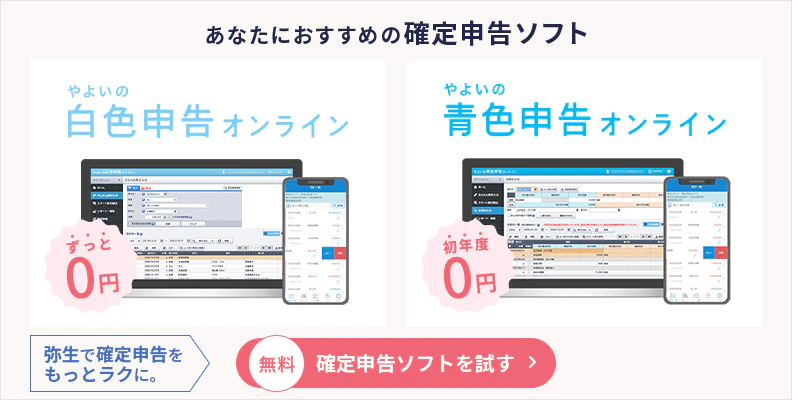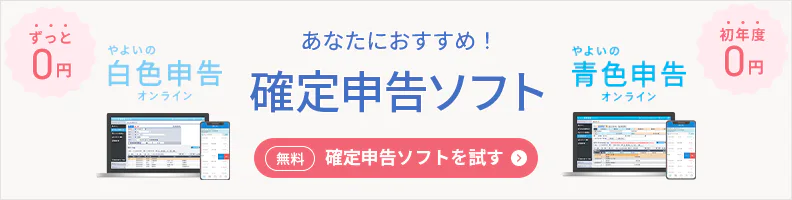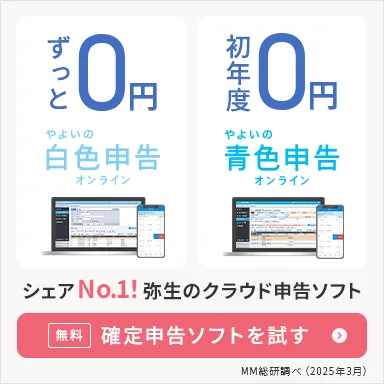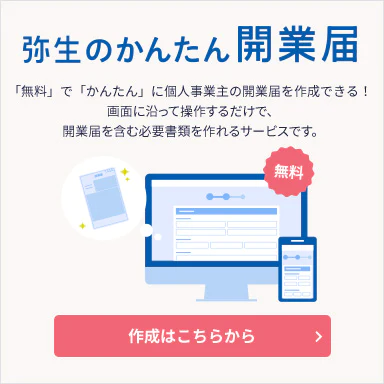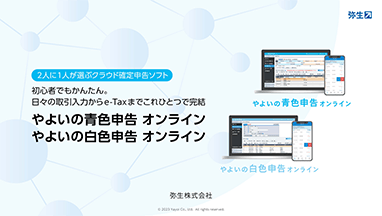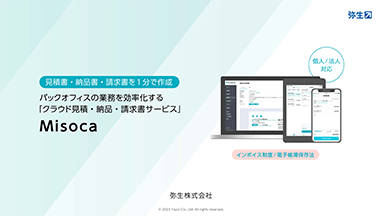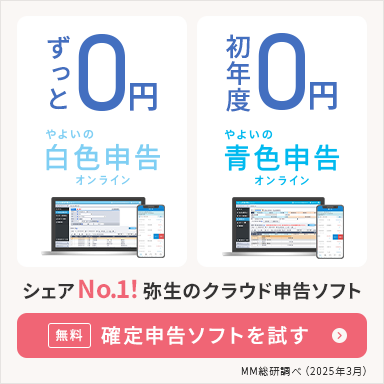個人事業主はパソコン代を経費にできる? 計上方法や注意点を解説
監修者: 奥 典久(奥典久税理士事務所)
更新

「パソコン代を経費にしても大丈夫?」「どう経費計上するのが正しいのかよくわからない」などとお悩みの方は多いのではないでしょうか。購入するパソコンによっては10万円を超える大きな買い物になるため、正しい計上方法を知っておくことが大切です。
本記事では、個人事業主がパソコン代を経費計上するときのポイントと注意点を解説します。家事按分や経費処理の方法も具体的なケースを例にあげながら紹介するので、パソコン代の扱いに悩んでいる方はぜひ参考にしてください。
個人事業主はパソコン代を経費にできる
個人事業主も法人と同様、事業用に購入したパソコンを経費計上できます。消耗品費のほか、価額によっては「一括償却資産」や「少額減価償却資産の特例(青色申告のみ)」でも処理可能です。
計上できるパソコンの価額に明確な決まりはありません。数万円から10万円程度の製品に限らず、30万円を超えるようなハイスペックのモデルでも同様に経費計上できます。
経費計上の方法はパソコンの購入価額で変わる
10万円未満のパソコンは「消耗品費」、10万円以上のパソコンは「減価償却資産(勘定科目は備品または工具器具備品)」扱いとなります。パソコンの価額によって、経費計上の方法が異なる点に注意しましょう。
減価償却とは、使用することで価値が減少する固定資産を、耐用年数に応じて経費にすることです。個人事業主の場合、パソコンや機械設備、自動車などの購入の際に減価償却が用いられるケースが多く見られます。耐用年数は、財務省の省令によって資産の種類ごとに定められています。減価償却の際には、国税庁のサイト内にある「主な減価償却資産の耐用年数表」を参照しましょう。
また、個人事業主としてパソコン代を経費計上する際は、プライベートとの切り分けが必要な点にも注意してください。事業で使用する分しか計上できないため、「家事按分(かじあんぶん)」と呼ばれる処理が必要になります。家事按分の考え方や計算方法は、後述の見出しで詳しく解説します。
パソコンの周辺機器も経費にできる
パソコンを購入する際は本体だけでなく、マウスやキーボードなども一緒に購入するのが一般的です。こうした周辺機器もパソコンを使用するに当たって必要となるため、経費として計上できます。計上できる主な周辺機器は以下のとおりです。
▼周辺機器
- マウス
- キーボード
- ディスプレイ
- ソフトウェア
- USBやHDDなどの外部記憶装置
- プリンター・複合機
- Webカメラ
- マイク など
周辺機器の経費計上に当たっては、「パソコンと同時に使用するもの」と「パソコンを使うのに必須ではないもの」で考え方が異なります。
例えば、マウスやキーボード、ディスプレイなどは、該当機器がないとパソコンを使うのが困難です。これらを購入した場合、パソコン本体と周辺機器の金額を合わせて10万円未満であれば「消耗品費」として一括計上可能です。
一方で外部記憶装置やプリンターのように、パソコンを使うのに必須ではない機器は、本体とは分けて処理します。例えば15万円のパソコンと5万円のプリンターを購入した場合、パソコンは減価償却、プリンターは消耗品として別々に処理する方法が考えられます。
10万円未満のパソコンは「消耗品費」として一括で経費計上
購入価額が10万円未満のパソコンの場合、減価償却をする必要はありません。消耗品費として一括計上しましょう。9万円のパソコンを購入したケースを例にあげると、以下のような仕訳になります。勘定科目は「消耗品費」「事務用品費」のどちらでも問題ありません。
| 借方科目 | 借方金額 | 貸方科目 | 貸方金額 |
|---|---|---|---|
| 消耗品費 | 90,000円 | 現金 | 90,000円 |
10万円以上20万円未満のパソコンを経費計上する方法
10万円以上20万円未満のパソコンを購入した場合は、消耗品費として計上できないため、異なる処理が必要です。以下の3つが主な処理方法にあげられます。
-
①耐用年数に応じて減価償却
-
②一括償却資産として処理
-
③少額減価償却資産の特例で処理(青色申告のみ)
どの処理が最適かは、人によって異なります。各処理方法の例を紹介するので参考にしてみてください。
耐用年数に応じて減価償却する場合
一般的な会計処理の方法は減価償却です。パソコンの購入価額を法令で定められている耐用年数(使用可能期間)で分割して処理します。
資産の耐用年数は、自分で勝手に決められるものではありません。資産の種類ごとに耐用年数が定められているため、減価償却の際は「主な減価償却資産の耐用年数表」を参照しましょう。2024年10月現在では、パソコンの耐用年数は「4年」と定められています(サーバー用のパソコンは5年)。
また、減価償却には「定率法」「定額法」と呼ばれる2種類の計算方法があり、個人事業主の場合は原則として「定額法」を使用します。毎年同じ金額を計上するため、処理しやすいのが定額法の特徴です。
例えば、ある年の7月に10万円のパソコンを購入した場合、以下のように処理します。1年目は7月から12月までの6か月間が対象となるため、5年目にも残りの6か月分を償却することで、ちょうど4年間で減価償却したことになるわけです。
▼減価償却の例(定額法)
1年目:10万円×1/4×(6か月/12か月)=12,500円
2年目:10万円×1/4×(12か月/12か月)=25,000円
3年目:10万円×1/4×(12か月/12か月)=25,000円
4年目:10万円×1/4×(12か月/12か月)=25,000円
5年目:10万円×1/4×(6か月/12か月)=12,500円1年目の仕訳は以下のとおりです。
▼購入時の仕訳例
| 借方科目 | 借方金額 | 貸方科目 | 貸方金額 |
|---|---|---|---|
| 備品 | 100,000円 | 現金 | 100,000円 |
▼減価償却時の仕訳例(1年目)
| 借方科目 | 借方金額 | 貸方科目 | 貸方金額 |
|---|---|---|---|
| 減価償却費 | 12,500円 | 備品 | 12,500円 |
10万円以上20万円未満のパソコンは消耗品費ではなく、「備品」または「工具器具備品」の勘定科目で処理しましょう。
参照:国税庁|主な減価償却資産の耐用年数表(電子計算機 パーソナルコンピュータを参照)
一括償却資産として処理する場合
一括償却資産とは、個別の減価償却をせずに、取得価額を3年間で均等償却できる資産のことです。取得価額が、10万円以上20万円未満の減価償却資産を対象にしています。
通常の減価償却との違いは、パソコンの処理に4年かかるところを3年に短縮できる点です。短期間で処理できるおかげで計算が簡単になるうえ、税制面でのメリットも享受できます。また、年度のどのタイミングで購入しても3等分で処理できるため、通常の減価償却のように月割でわざわざ計算する必要がありません。
ある年の7月に12万円のパソコンを購入した場合の勘定科目と、仕訳は以下のとおりです。
▼購入時の仕訳例
| 借方科目 | 借方金額 | 貸方科目 | 貸方金額 |
|---|---|---|---|
| 一括償却資産 | 120,000円 | 現金 | 120,000円 |
▼減価償却時の仕訳例
| 借方科目 | 借方金額 | 貸方科目 | 貸方金額 |
|---|---|---|---|
| 減価償却費 | 40,000円 | 一括償却資産 | 40,000円 |
個人事業主が一括償却をするには、青色申告の場合は青色申告決算書、白色申告の場合は収支内訳書の「減価償却費の計算」欄に記載が必要です。青色申告と白色申告いずれのケースでも使用できる処理方法ですが、内訳の申告が必要な点には注意しましょう。
少額減価償却資産の特例で処理する場合
青色申告で確定申告を行っている中小企業・個人事業主であれば、「少額減価償却資産の特例」で処理する方法もあります。これは価額が30万円未満の減価償却資産を、購入年に一括で処理できる制度です。パソコンの場合は本来4年かけて減価償却しなければならないところ、一括で経費計上することで購入年の利益を圧縮でき、節税につながるというメリットがあります。
ただし、確定申告を青色申告でしたい場合、所定の期日までに「所得税の青色申告承認申請書」を提出しておく必要があります。確定申告のタイミングで申請書を提出し、少額減価償却資産の特例で処理する、というやり方はできないため注意しましょう。
一例として、19万円のパソコンを購入した場合の勘定科目と仕訳の方法を紹介します。
▼購入時の仕訳例
| 借方科目 | 借方金額 | 貸方科目 | 貸方金額 |
|---|---|---|---|
| 備品 | 190,000円 | 現金 | 190,000円 |
▼減価償却時の仕訳例
| 借方科目 | 借方金額 | 貸方科目 | 貸方金額 |
|---|---|---|---|
| 減価償却費 | 190,000円 | 備品 | 190,000円 |
20万円以上30万円未満のパソコンを経費計上する方法
20万円以上30万円未満のパソコンは、一括償却資産として処理できません。一括償却資産は、取得価額が10万円以上20万円未満の減価償却資産を対象にしているためです。そのため、この価格帯のパソコンを購入した場合は、「耐用年数に応じて減価償却」または「少額減価償却資産の特例」のどちらかで処理することになります。白色申告で確定申告を行っている個人事業主は、必然的に通常の「減価償却」を選ぶこととなります。
30万円以上のパソコンは「資産」として減価償却
30万円以上のパソコンは、「一括償却資産」からも「少額減価償却資産の特例」の対象からも外れます。したがって、経費計上の方法は「減価償却」のみとなります。一般的なパソコンの法定耐用年数である4年で分割して処理しましょう。
個人事業主がパソコンを経費計上する際の注意点
個人事業主がパソコン代を経費計上するに当たっては、いくつか注意点があります。例えば、パソコンを事業とプライベート兼用で使う場合や、分割払いで購入した場合には、通常とはやや異なる計上方法になります。各ケースでどのような点に注意すべきなのかを理解しておきましょう。
プライベートでも使用するパソコンの場合は「家事按分」する
計上できるのは事業での利用分のみであり、プライベートでの利用分は経費になりません。そのため、事業とプライベート兼用でパソコンを使っている場合は、家事按分によって割合に応じた処理をする必要があります。
家事按分とは、支出した費用を事業とプライベートそれぞれの利用分で分けて計上する方法です。パソコン代のほか、家賃や水道光熱費などの経費計上に用いられます。家事按分が必要になるのは、同じパソコンを事業兼プライベート使っている場合のみです。
家事按分の具体的な方法は以下の記事で解説しています。
家事按分の例
パソコン代は家賃のように職場の面積では計算できないため、使用時間で割合を算出します。パソコンの稼働時間が1日12時間で、そのうちの8時間を事業に使っている場合は以下のように考えます。
▼例:1日のパソコンの稼働は12時間。うち仕事で8時間、プライベートで4時間の場合
→3分の2として、約66.6%を経費として計上できる
上記は利用時間で割合を算出する例ですが、「日数」で考える方法もあります。例えば、1か月(30日)のうち20日稼働した場合の割合は、3分の2なので約66.6%です。
経費処理の方法
▼上記の例を基に、9万円のパソコンを購入した場合
9万円のパソコンを購入した場合、事業用の利用分が3分の2(約66.6%)と考えると、取得価額は60,000円です。10万円未満の取得価額では、「消耗品費」として経費計上できます。
プライベートでの利用分3分の1(約33.3%)に当たる30,000円は「事業主貸」で処理します。事業主貸は「事業用資産から個人(自分自身)へ貸した」という意味であり、経費にはなりません。事業とプライベートそれぞれのお金の動きを明確にするために用います。
▼上記の例を基に、30万円のパソコンをとある年の1月1日に購入した場合
30万円のパソコンは消耗品費には当たらないため、減価償却で処理する必要があります。同じく事業での利用分を3分の2(約66.6%)と考えると、取得価額は30万円÷4年(耐用年数)×約 66.6%で50,000円です。プライベートでの利用分3分の1(約33.3%)である25,000円は、「事業主貸」で処理します。
免税事業者は消費税を含めた金額で処理する
パソコン代に消費税を含むか否かは、「税込経理」と「税抜経理」のどちらで経費処理をしているかによって異なります。例えば、消費税込みの売上金額が1,000万円未満の事業者(=免税事業者)の場合は、消費税の納付義務が免除されています。
したがって、「税込経理」で処理するため、パソコン代は消費税を含む金額で考えて問題ありません。免税事業者が税抜き99,800円のパソコンを購入したときの仕訳例は以下のとおりです。
▼例
- パソコン本体価格:99,800円(税抜き)
- 消費税:9,980円
- →総額:109,780円(税込み)
▼「税込経理」での仕訳例
| 借方科目 | 借方金額 | 貸方科目 | 貸方金額 |
|---|---|---|---|
| 備品 | 109,780円 | 現金 | 109,780円 |
以下の記事で、税込経理と税抜経理の違いはこちらを参考にしてください。
分割払いでの購入も経費計上できる
ここまでは、一括払いでパソコンを購入するケースを解説してきました。ただ、分割払いでも経費計上は可能です。例えば、20万円のパソコンをクレジットカードの10回払いで購入し、少額減価償却資産の特例を利用した場合の仕訳は以下のようになります。
▼パソコン購入時の仕訳例
| 借方科目 | 借方金額 | 貸方科目 | 貸方金額 |
|---|---|---|---|
| 備品 | 200,000円 | 未払金 | 200,000円 |
▼減価償却時の仕訳例
| 借方科目 | 借方金額 | 貸方科目 | 貸方金額 |
|---|---|---|---|
| 減価償却費 | 200,000円 | 備品 | 200,000円 |
▼クレジットでの支払い時の仕訳例
| 借方科目 | 借方金額 | 貸方科目 | 貸方金額 |
|---|---|---|---|
| 未払金 | 20,000円 | 現金 | 20,000円 |
確定申告で申告するのは、前年の1月1日〜12月31日までに発生した所得の金額と、それに対する所得税等の額です。そのため、分割払いで年を跨いだ分は、翌年以降の会計処理としますが、既に経費処理が終わっているので経費になりません。
パソコン購入にかかった関連費も経費計上できる
パソコン本体や周辺機器以外で発生した費用も、経費として計上できます。以下の関連費が代表的な例です。
▼関連費の例
- パソコン本体の配送料
- パソコン設置サービス費(開梱から設置、セッティング、旧パソコンからのデータ移行などの費用)
- 旧パソコンの引取費(廃材回収など含む)
- ソフトウェア購入費
- ソフトウェアインストール費
上記の関連費の計上方法は、周辺機器の考え方と同じです。旧パソコンの引取費のように、パソコンの動作と直接関係のない経費は本体と分けて計上します。
複数台購入した際は1台当たりの取得価額によって計上方法が変わる
従業員がいる場合には、個人事業主であってもパソコンを同じタイミングで複数台購入するケースが考えられます。その場合は、取得価額を合算するのではなく、1台ごとに考えるのがポイントです。例えば、9万円と30万円のパソコンを購入したのであれば、取得価額に応じた方法で別々に経費計上します。
9万円と30万円のパソコンを購入した場合の仕訳例
| 借方科目 | 借方金額 | 貸方科目 | 貸方金額 |
|---|---|---|---|
| 消耗品費 | 90,000円 | 現金 | 90,000円 |
| 借方科目 | 借方金額 | 貸方科目 | 貸方金額 |
|---|---|---|---|
| 備品(工具器具備品) | 300,000円 | 現金 | 300,000円 |
9万円のパソコンは消耗品費、30万円のパソコンは備品または工具器具備品として扱います。
9万円のパソコンを3台購入した場合の仕訳例
| 借方科目 | 借方金額 | 貸方科目 | 貸方金額 |
|---|---|---|---|
| 消耗品費 | 270,000円 | 現金 | 270,000円 |
取得価額を合算すると10万円以上の備品となるはずですが、パソコンを複数台購入する際は1台ごとに分けて考えます。27万円の内訳は10万円未満のパソコンが3台となるため、勘定科目は「消耗品費」です。
中古パソコンを購入した場合は法定耐用年数が変わる
10万円未満の中古パソコンであれば消耗品費として経費計上できますが、10万円以上の場合には減価償却で処理する必要があります。その際、注意しておきたいのが耐用年数の考え方です。
パソコンの耐用年数は4年と定められていますが、これはあくまで新品での購入を想定しています。中古パソコンの耐用年数は、「パソコンの経過年数×20%+法定耐用年数の未経過年数」で考える点に注意しましょう。以下が計算方法の例です。
▼新品で購入されてから1年が経過した中古パソコンの場合
- 1年×20%+3年=3.2年
1年未満の部分は切り捨てるため、上記の中古パソコンの耐用年数は「3年」となります。新品のパソコンと同じように4年で減価償却してしまわないよう注意してください。
参照:国税庁|中古資産の耐用年数
リース契約でパソコンを導入する場合は契約方式で仕訳が変わる
事業用のパソコンを用意する手段の1つに、耐用年数に応じた期間を設定して企業から借りる「リース契約」があります。この場合は、契約方式によって仕訳の方法が異なる点に注意が必要です。一例として、30万円のパソコンをリース契約するケースを想定し、各契約の仕訳方法を紹介します。
所有権移転ファイナンス・リース契約の仕訳例
所有権移転ファイナンス・リース契約は、リース期間終了後に資産の所有権が借り手、つまり個人事業主に移る契約形態です。分割払いと同様に捉え、減価償却で処理します。
| 借方科目 | 借方金額 | 貸方科目 | 貸方金額 |
|---|---|---|---|
| リース資産 | 300,000円 | リース債務 | 300,000円 |
法定耐用年数は、通常の新品パソコンと同様に4年で問題ありません。
所有権移転外ファイナンス・リース契約の仕訳例
所有権移転外ファイナンス・リース契約は、リース期間終了後に、資産の所有権がリース会社や機器メーカーに戻る契約形態です。この場合は、リース期間を参照して減価償却で処理します。
| 借方科目 | 借方金額 | 貸方科目 | 貸方金額 |
|---|---|---|---|
| リース資産 | 300,000円 | リース債務 | 300,000円 |
例えば、5年でリース契約を結んだ場合は、減価償却の期間も5年になります。
参照:国税庁|所有権移転外リース取引
オペレーティング・リース契約の仕訳例
ファイナンス・リース契約に該当しないものはオペレーティング・リース契約と呼ばれます。リース契約の期間中でも解約できるため、資金繰りが厳しくなったときや、別のパソコンを借りたくなったときでも柔軟に対応しやすいのがオペレーティング・リース契約の特徴です。この契約形態では賃貸借で仕訳処理します。
以下は、30万円のパソコンを5年間契約したときの例です。
| 借方科目 | 借方金額 | 貸方科目 | 貸方金額 |
|---|---|---|---|
| リース料 | 60,000円 | 現金 | 60,000円 |
1年当たりの支払い金額6万円を「リース料」として計上します。
パソコン関連の経費を正しく理解し、間違いのない確定申告を
個人事業主のパソコン代は金額によって経費計上の方法が異なります。10万円未満のパソコンは消耗品費として計上できますが、10万円以上の場合は減価償却や少額減価償却資産の特例などで処理する必要があります。自分のパソコンの取得価額を踏まえて、適切な方法で経費計上するように心がけましょう。
また、プライベートとの兼用なのか、新品なのか中古なのか、などによっても考え方は変わります。パソコン代を経費計上する際は、ケースごとのポイントと注意点をきちんと押さえることが大切です。
確定申告ソフトなら、簿記や会計の知識がなくても確定申告が可能
確定申告ソフトを使うことで、簿記や会計の知識がなくても確定申告ができます。
今すぐに始められて、初心者でも簡単に使える弥生のクラウド確定申告ソフト「やよいの白色申告 オンライン」とクラウド青色申告ソフト「やよいの青色申告 オンライン」から主な機能をご紹介します。
「やよいの白色申告 オンライン」は、ずっと無料、「やよいの青色申告 オンライン」は初年度無料です。両製品とも無料期間中もすべての機能が使用できますので、気軽にお試しいただけます。もちろん、確定申告もe-Taxでの申告が可能です!
【無料・税額シミュレーター】売上と経費を入力して青色と白色の税額を比較してみよう!
初心者にもわかりやすいシンプルなデザイン
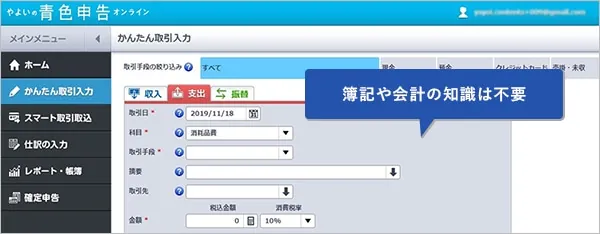
弥生のクラウド確定申告ソフトは、初心者にもわかりやすいシンプルなデザインで、迷うことなく操作できます。日付や金額などを入力するだけで、確定申告に必要な帳簿や必要書類が作成できます。
取引データの自動取込・自動仕訳で入力の手間を大幅に削減
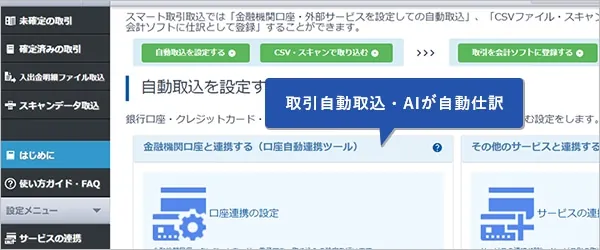
弥生のクラウド確定申告ソフトは、銀行・クレジットカードなどの金融機関の明細や電子マネー、POSレジ、請求書、経費精算等のサービスと連携すると日々の取り引きデータを自動で取得します。
自動取得した取引データはAIが自動で仕訳して帳簿に反映します。学習機能があるので、使えば使うほど仕訳の精度がアップします。紙のレシートは、スマホやスキャンで取り込めば、文字を認識してデータに変換し、自動で仕訳します。これにより入力の手間と時間が大幅に削減できます。
確定申告書類を自動作成。e-Tax対応で最大65万円の青色申告特別控除もスムーズに
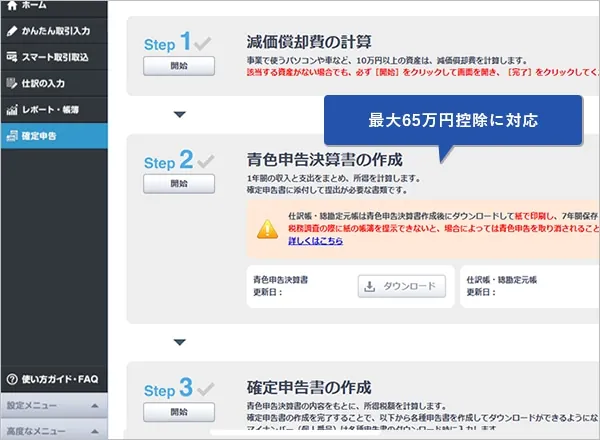
弥生のクラウド確定申告ソフトは、画面の案内に沿って入力していくだけで、収支内訳書や青色申告決算書、所得税の確定申告書、消費税の確定申告書等の提出用書類が自動作成されます。
「やよいの青色申告 オンライン」なら、青色申告特別控除の最高65万円/55万円の要件を満たした資料の用意も簡単です。インターネットを使って直接申告するe-Tax(電子申告)にも対応し、最大65万円の青色申告特別控除もスムーズに受けられます。
自動集計されるレポートで経営状態がリアルタイムに把握できる
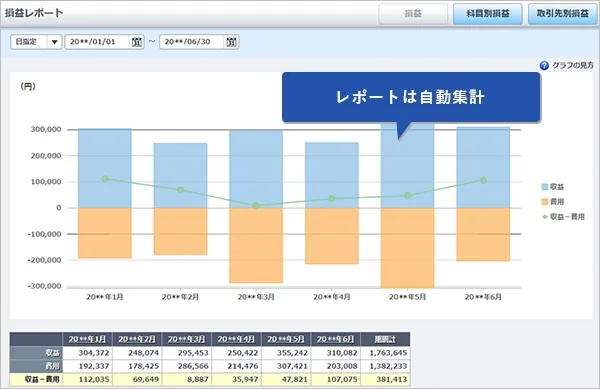
弥生のクラウド確定申告ソフトに日々の取引データを入力しておくだけで、レポートが自動で集計されます。経営状況やお金の流れをリアルタイムで確認できます。最新の経営状況を正確に把握することで、早めの判断ができるようになります。
無料お役立ち資料【「弥生のクラウド確定申告ソフト」がよくわかる資料】をダウンロードする
この記事の監修者奥 典久(奥典久税理士事務所)
奥典久税理士事務所 代表
簿記専門学校で税理士講座講師として勤めたのち、会計事務所で勤務。その後独立し、奥典久税理士事務所を開業。相続(贈与)対策や事業承継コンサルティング経営、財務コンサルティングから各種セミナーなど、幅広く税理士業務に従事。